المقدمة
يصف هذا المستند كيفية تكوين مساحات DNA من Cisco باستخدام تجربة التنقل المتصل (CMX) على PREM.
المتطلبات الأساسية
المتطلبات
توصي Cisco بأن تكون لديك معرفة بالمواضيع التالية:
- وصول واجهة سطر الأوامر (CLI) أو واجهة المستخدم الرسومية (GUI) إلى وحدات التحكم اللاسلكية AireOS
- مساحات مركز بنية الشبكة الرقمية (DNA) من Cisco
- Cisco CMX
المكونات المستخدمة
تستند المعلومات الواردة في هذا المستند إلى إصدارات البرامج والمكونات المادية التالية:
- وحدة التحكم في شبكة LAN اللاسلكية 5520 (WLC)، الإصدار 8.8.120.0
- Cisco CMX 10.6.1-47
التكوين
الرسم التخطيطي للشبكة
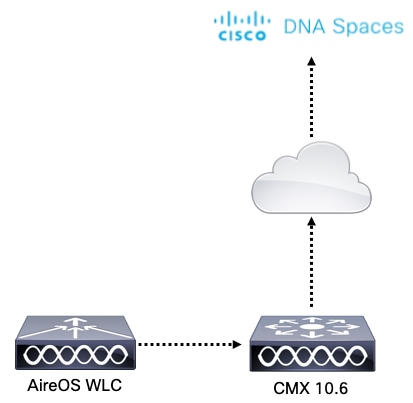
التكوينات
لتوصيل CMX بمساحات DNA من Cisco، يجب أن تكون CMX قادرة على الوصول إلى سحابة مساحات DNA من Cisco عبر HTTPS.
إعداد الوكيل الصادر
يلزم توفر هذا التكوين إذا كان CMX خلف وكيل.
الخطوة 1. قم بالاتصال ب CMX CLI وقم بتشغيل الأوامر التالية:
[cmxadmin@CMX-andressi ~]$ cmxos sysproxy http_proxy http://<proxy-server-address>:80/
[cmxadmin@CMX-andressi ~]$ cmxos sysproxy https_proxy https://<proxy-server-address>:443/
[cmxadmin@CMX-andressi ~]$ cmxos sysproxy no_proxy 127.0.0.1,localhost
[cmxadmin@CMX-andressi ~]$ cmxctl stop -a
[cmxadmin@CMX-andressi ~]$ cmxctl agent start
[cmxadmin@CMX-andressi ~]$ cmxctl start
إنشاء الرمز المميز على بنية الشبكة الرقمية من Cisco المسافات
الخطوة 1. إنشاء الرمز المميز على مساحات DNA.
سجل الدخول إلى مساحات مركز بنية الشبكة الرقمية (DNA) من Cisco وانتقل إلى إعداد > إعداد لاسلكي > إضافة جديد
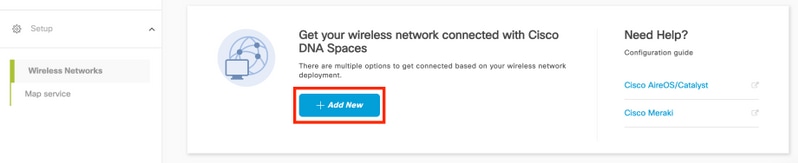
الخطوة 2. حدد Cisco AireOS/CatSt:
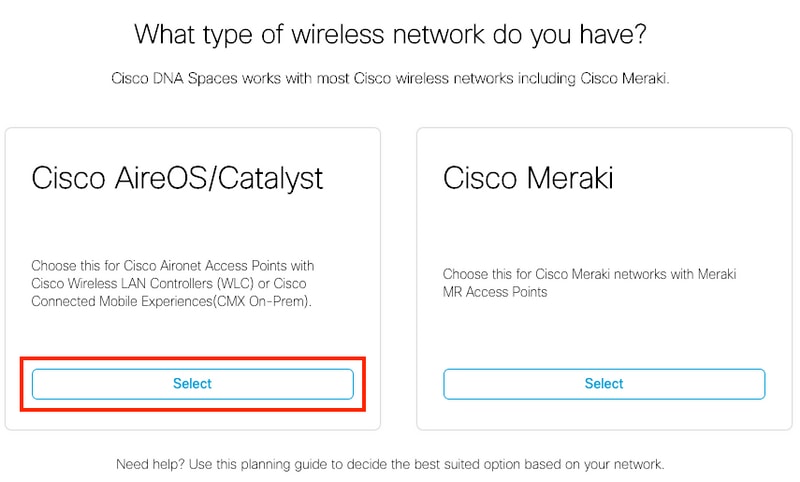
الخطوة 3. أختر من خلال CMX On-Prem، ثم حدد إصدار CMX.
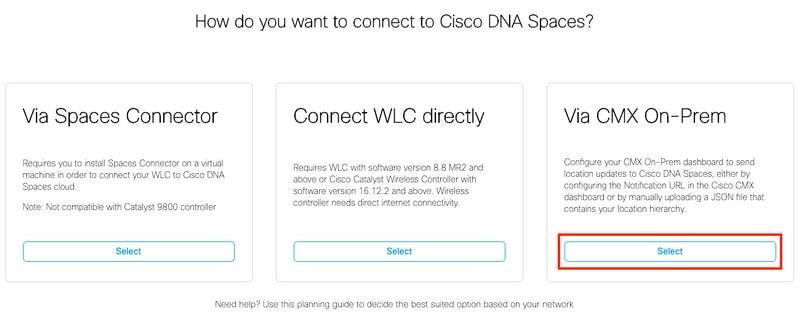
الخطوة 4. انقر على تخصيص الإعداد
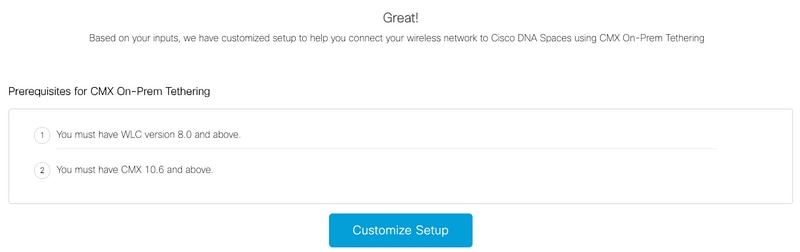
الخطوة 5. انقر فوق إنشاء رمز مميز جديد.
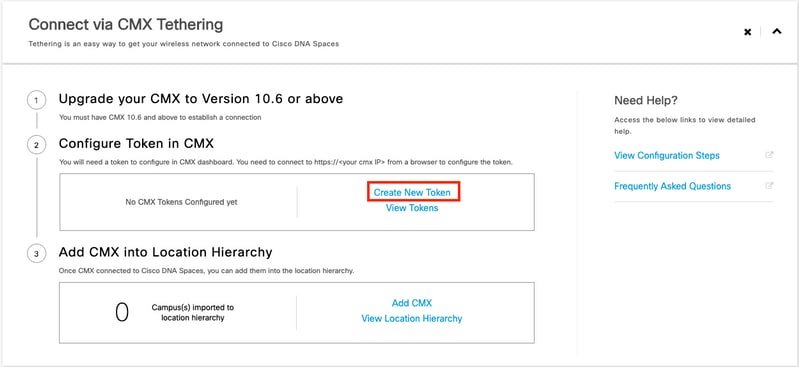
الخطوة 6. أدخل اسم الرمز المميز ووصفه وانقر فوق حفظ.
الخطوة 7. في صفحة "تخصيص الإعداد" الجديدة، ضمن القسم تكوين الرمز المميز في CMX، انقر فوق عرض الرموز المميزة. قم بتحريك الماوس على الرمز المميز الذي تم إنشاؤه مؤخرا وانقر على رمز المفتاح:

الخطوة 8. أدخل بيانات اعتماد مساحات DNA من Cisco لعرض الرمز المميز الذي يظهر في الشاشة التالية ونسخه.
تكوين الرمز المميز على CMX
الخطوة 1. سجل الدخول إلى Cisco CMX، انتقل إلى إدارة > تطبيقات السحابة. انقر على تمكين، الصق الرمز المميز وانقر فوق حفظ.
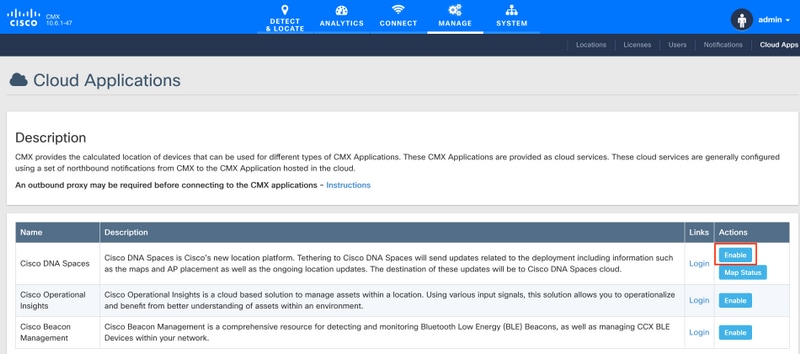
إضافة CMX إلى مساحات DNA الخاصة بتسلسل الموقع الهرمي
الخطوة 1. انتقل إلى الإعداد > الشبكات اللاسلكية على مساحات DNA وانقر على إضافة CMX:
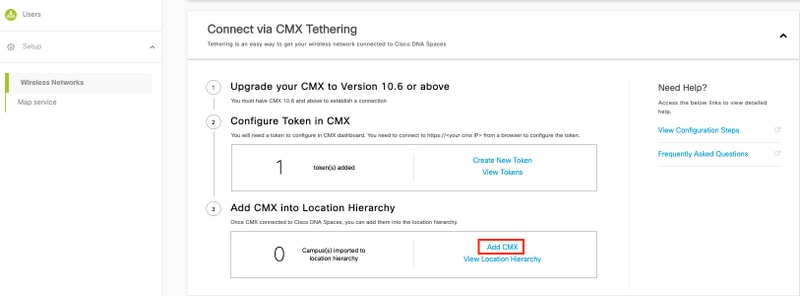
الخطوة 2. أختر المكان الذي تريد إستيراد CMX فيه وانقر فوق التالي. إذا كانت هذه هي المرة الأولى التي تقوم فيها باستيراد CMX، فقد ترى الموقع الافتراضي، أي اسم حساب Cisco DNA Spaces.
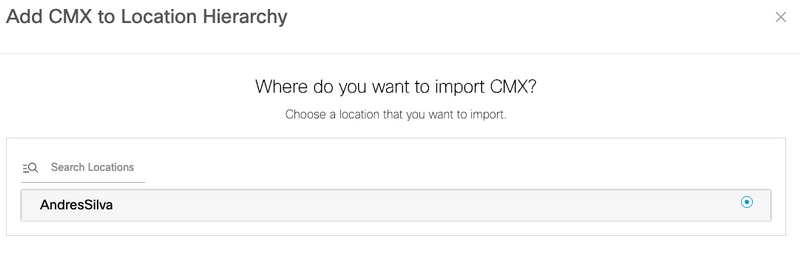
ملاحظة: لن تسمح لك مساحات بنية الشبكة الرقمية (DNA) من Cisco بإضافة عقدتي CMX باستخدام نفس نقطة الوصول.
الخطوة 3. قم بتكوين اسم العرض، وحدد المجمع والمبنى والأرضيات التي تريد إضافتها من CMX إلى التدرج الهرمي للموقع. ثم انقر فوق إستيراد.
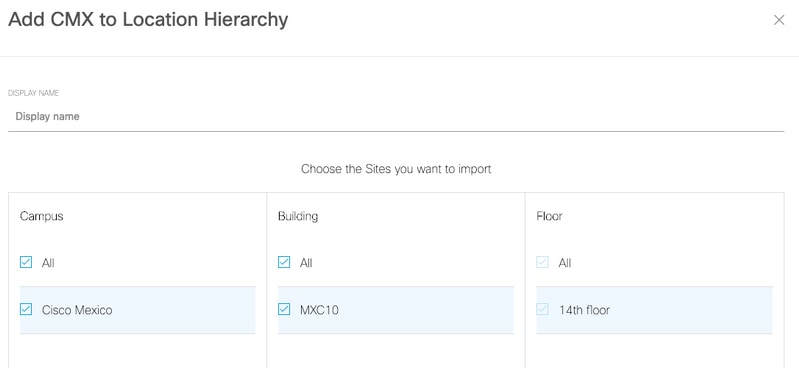
تنظم Cisco DNA Spaces التسلسل الهيكلي للموقع استنادا إلى المواقع المحددة وهو يتضمن نقاط الوصول المقترنة بكل موقع.
الخطوة 4. قم بتكوين المنطقة الزمنية لكل مجمع/مبنى/طابق استنادا إلى الموقع. انتقل إلى التسلسل الهيكلي للموقع على مساحات DNA من Cisco. قم بتحريك الماوس فوق المجموعة، مطلوب مبنى أو طابق، وانقر فوق معلومات الموقع. أدخل القيم وانقر فوق تحديث.
ملاحظة: تؤثر المنطقة الزمنية المحددة على قواعد وتقارير مساحات بنية الشبكة الرقمية (DNA) من Cisco.
التحقق من الصحة
لتأكيد تكوين الوكيل الصادر على CMX، قم بتشغيل هذا الأمر:
[cmxadmin@CMX-andressi ~]$ cmxos sysproxy show
لتأكيد أن CMX يتصل مع Cisco DNA Spaces انتقل إلى إدارة > تطبيقات السحابة على CMX وانظر إحصائيات إعلام Northbound:
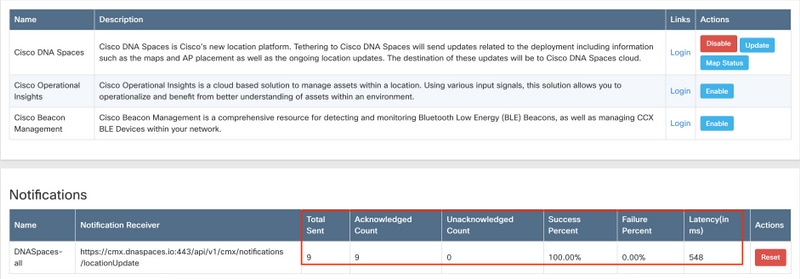
لتأكيد تكوين التدرج الهرمي للمواقع كما هو على CMX، انتقل إلى التدرج الهرمي للمواقع على مساحات DNA وانقر فوق اسم CMX:
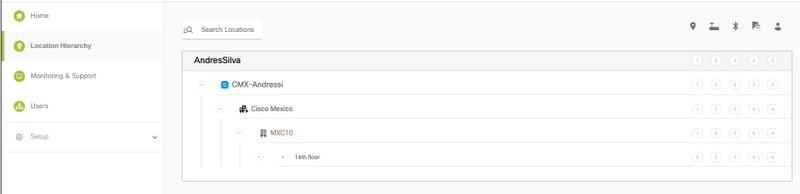
استكشاف الأخطاء وإصلاحها
لا تتوفر حاليًا معلومات محددة لاستكشاف الأخطاء وإصلاحها لهذا التكوين.